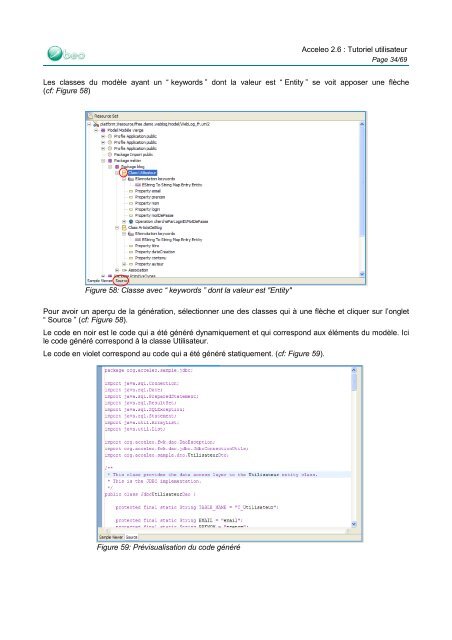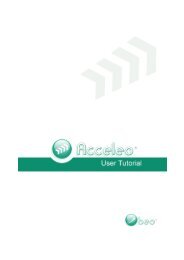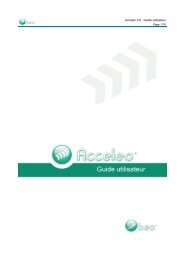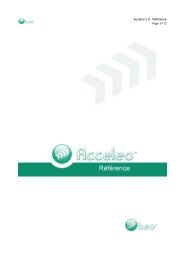Acceleo 2.6 : Tutoriel utilisateur
Acceleo 2.6 : Tutoriel utilisateur
Acceleo 2.6 : Tutoriel utilisateur
Create successful ePaper yourself
Turn your PDF publications into a flip-book with our unique Google optimized e-Paper software.
<strong>Acceleo</strong> <strong>2.6</strong> : <strong>Tutoriel</strong> <strong>utilisateur</strong>Page 34/69Les classes du modèle ayant un “ keywords ” dont la valeur est “ Entity ” se voit apposer une flèche(cf: Figure 58)Figure 58: Classe avec “ keywords ” dont la valeur est "Entity"Pour avoir un aperçu de la génération, sélectionner une des classes qui à une flèche et cliquer sur l’onglet“ Source ” (cf: Figure 58).Le code en noir est le code qui a été généré dynamiquement et qui correspond aux éléments du modèle. Icile code généré correspond à la classe Utilisateur.Le code en violet correspond au code qui a été généré statiquement. (cf: Figure 59).Figure 59: Prévisualisation du code généré